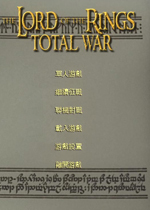Windows10快速启动栏不见了的解决方案 win10新建工具栏重启消失
作者:075玩 来源:互联网 2023-09-06 06:40:17
用过XP系统的用户肯定对快速启动栏并不陌生,通过快速启动栏可以快速启动常用的软件。但因为桌面创建快捷方式更加便利,从Windows7系统开始就取消了快速启动栏。那么Windows10快速启动栏不见了该如何找回呢?
方法步骤:
1、首先在任务栏的空白处单击鼠标右键,跳出选单以后选择【工具栏】→【新建工具栏】。

2、跳出“新增工具栏 – 选择文件夹”以后, 在空白字段中输入“%appdata%\Microsoft\Internet Explorer\QuickLaunch”,然后单击〔选择文件夹〕。

3、此时在任务栏上就会出现“Quick Launch”工具栏,可是还是跟快速启动列长得不一样啊!

4、没关系,我们再动手做一点改造,在任务栏上单击鼠标右键,跳出选单以后,这次我们在选单上选择【锁定任务栏】解除锁定。

5、解除锁定以后,就可以把快速启动列拖曳到任务栏最左侧,然后在上面单击鼠标右键,将【显示文字】及【显示标题】取消勾选。


6.完成以上操作后,就可以看到经典的快速启动栏了。

温馨提醒:可以在快速引导块域的右键选单上按下【查看】→【大图标】,让图标变得更大更好点击,并重新按下【锁定任务栏】以免不小心拉到让图标乱掉。


上面就是Windows10快速启动栏不见了的解决方法介绍了,其实并不是快速启动栏不见了,而是被官方隐藏了,用户通过设置就可以找回了,本文方法同样适用其他Windows系统
- 上一篇:pst是什么文件 pst文件如何打开
- 下一篇:返回列表
- Windows10快速启动栏不见了的解决方案 win10新建工具栏重启消失
- pst是什么文件 pst文件如何打开
- 迅雷白金会员怎么免费领取 迅雷白金会员7天免费领取方法介绍 迅雷白金会员能干啥
- 360浏览器无法播放视频怎么修复 360浏览器无法播放视频修复方法 360浏览器视频播放不了
- Nvidia显卡性能排名 英伟达显卡性能最强的N卡排名天梯图 英伟达显卡百度百科
- 详解联想最好的游戏本是哪款 联想性价比最高的游戏本
- 美人相机怎么用 美人相机功能
- 笔记本怎么无线上网,小编教你笔记本无线上网的操作 怎么让笔记本无线上网
- 笔记本内存种类有哪些 笔记本常见内存类型介绍 笔记本内存百度百科
- 腾达路由器怎么设置 腾达路由器设置方法【详细步骤】 腾达如何设置路由器
- 本类推荐
- 本类排行
- 1Windows10快速启动栏不见了的解决方案 win10新建工具栏重启消失
- 2pst是什么文件 pst文件如何打开
- 3迅雷白金会员怎么免费领取 迅雷白金会员7天免费领取方法介绍 迅雷白金会员能干啥
- 4360浏览器无法播放视频怎么修复 360浏览器无法播放视频修复方法 360浏览器视频播放不了
- 5Nvidia显卡性能排名 英伟达显卡性能最强的N卡排名天梯图 英伟达显卡百度百科
- 6详解联想最好的游戏本是哪款 联想性价比最高的游戏本
- 7美人相机怎么用 美人相机功能
- 8笔记本怎么无线上网,小编教你笔记本无线上网的操作 怎么让笔记本无线上网
- 9笔记本内存种类有哪些 笔记本常见内存类型介绍 笔记本内存百度百科
- 10腾达路由器怎么设置 腾达路由器设置方法【详细步骤】 腾达如何设置路由器
- 热门软件
- 热门标签








 萌侠挂机(无限盲盒)巴兔iPhone/iPad版
萌侠挂机(无限盲盒)巴兔iPhone/iPad版 新塔防三国-全民塔防(福利版)巴兔安卓折扣版
新塔防三国-全民塔防(福利版)巴兔安卓折扣版 皓月屠龙(超速切割无限刀)巴兔iPhone/iPad版
皓月屠龙(超速切割无限刀)巴兔iPhone/iPad版 异次元主公(SR战姬全免)巴兔iPhone/iPad版
异次元主公(SR战姬全免)巴兔iPhone/iPad版 火柴人归来(送兔年天空套)巴兔安卓版
火柴人归来(送兔年天空套)巴兔安卓版 大战国(魂环打金大乱斗)巴兔安卓版
大战国(魂环打金大乱斗)巴兔安卓版 世界异化之后(感性大嫂在线刷充)巴兔安卓版
世界异化之后(感性大嫂在线刷充)巴兔安卓版 云上城之歌(勇者之城)巴兔安卓折扣版
云上城之歌(勇者之城)巴兔安卓折扣版 武动六界(专属定制高返版)巴兔安卓折扣版
武动六界(专属定制高返版)巴兔安卓折扣版 主公带我飞(打金送10万真充)巴兔安卓版
主公带我飞(打金送10万真充)巴兔安卓版 龙神之光(UR全免刷充)巴兔安卓版
龙神之光(UR全免刷充)巴兔安卓版 风起苍岚(GM狂飙星环赞助)巴兔安卓版
风起苍岚(GM狂飙星环赞助)巴兔安卓版 仙灵修真(GM刷充1元神装)巴兔安卓版
仙灵修真(GM刷充1元神装)巴兔安卓版 绝地枪王(内玩8888高返版)巴兔iPhone/iPad版
绝地枪王(内玩8888高返版)巴兔iPhone/iPad版 火柴人归来(送兔年天空套)巴兔iPhone/iPad版
火柴人归来(送兔年天空套)巴兔iPhone/iPad版 世界异化之后(感性大嫂在线刷充)巴兔iPhone/iPad版
世界异化之后(感性大嫂在线刷充)巴兔iPhone/iPad版 大战国(魂环打金大乱斗)巴兔iPhone/iPad版
大战国(魂环打金大乱斗)巴兔iPhone/iPad版 主公带我飞(打金送10万真充)巴兔iPhone/iPad版
主公带我飞(打金送10万真充)巴兔iPhone/iPad版